
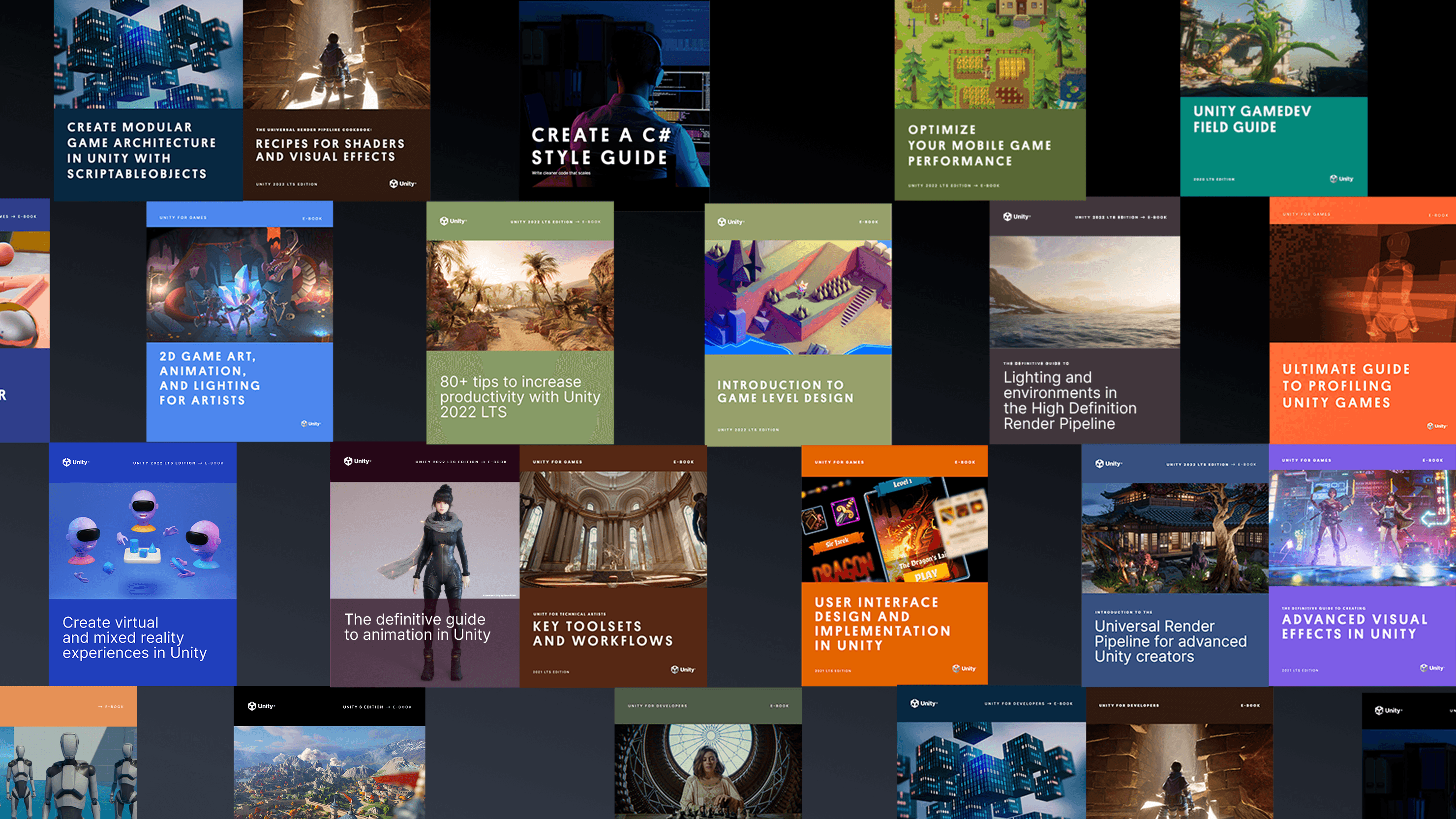

- Introducción al canal de renderizado de alta definición
- Suavizado, volúmenes y exposición con el canal de renderizado de alta definición
- Reflexiones y efectos de iluminación en tiempo real
- Post-procesamiento y trazado de rayos con HDRP
- Introducción al VFX Graph en Unity
- Configuraciones de proyecto y calidad de URP: Aprende del ejemplo 3D de URP
- 10 maneras de acelerar tus flujos de trabajo de programación en Unity con Visual Studio 2019
- Entendiendo el lenguaje de serialización de Unity, YAML
- Acelera tus flujos de trabajo de programador
- Mejores prácticas de formato para scripting en C# en Unity
- Consejos de nomenclatura y estilo de código para scripting en C# en Unity
- Crea código modular y mantenible con el patrón observador
- Desarrolla una base de código modular y flexible con el patrón de programación de estado
- Usa agrupamiento de objetos para mejorar el rendimiento de los scripts en C# en Unity
- Construye una base de código modular con patrones de programación MVC y MVP
- Cómo usar el patrón de fábrica para la creación de objetos en tiempo de ejecución
- Usa el patrón de comando para sistemas de juego flexibles y extensibles
- Cómo usar el patrón Modelo-Vista-VistaModelo
- Cómo usar el patrón de estrategia
- Cómo usar el patrón Flyweight
- Cómo usar el patrón Dirty Flag
- Comienza con la demostración de Unity ScriptableObjects
- Usa eventos basados en ScriptableObject con el patrón observador
- Usa enums basados en ScriptableObject en tu proyecto de Unity
- Separa los datos y la lógica del juego en Unity con ScriptableObjects
- Usa ScriptableObjects como objetos delegados
- Usa ScriptableObjects en Unity para mantener datos dinámicos
- Consejos de optimización de Unity UI
- Cómo crear la próxima generación de HMI automotriz con Unity
- El proyecto de muestra del UI Toolkit QuizU
- QuizU: Patrones de estado para el flujo del juego
- QuizU: Gestionando pantallas de menú en UI Toolkit
- QuizU: El patrón Modelo Vista Presentador
- QuizU: Manejo de eventos en UI Toolkit
- QuizU: Consejos de rendimiento del UI Toolkit
- La muestra del Unity UI Toolkit - Dragon Crashers mini manual
- Herramientas para generación de perfiles y depuración
- Generación de perfiles de memoria en Unity
- Consejos de generación de perfiles de rendimiento para desarrolladores de juegos
- Consejos útiles sobre generación de perfiles avanzados
- Generación de perfiles en Unity 2021 LTS: Qué, cuándo y cómo
- Optimización del rendimiento para gráficos de alta gama
- Gestión del uso de GPU para juegos de PC y consola
- Optimización del rendimiento: Configuración del proyecto y activos
- Consejos para la optimización del rendimiento en Unity: Programación y arquitectura de código
- Mejores prácticas para la optimización del rendimiento de la física
- Cómo solucionar problemas con animaciones importadas en Unity
- Consejos para construir controladores de animador en Unity
- Consejos de optimización móvil para artistas técnicos – Parte I
- Consejos de optimización móvil para artistas técnicos – Parte II
- Sistemas que crean ecosistemas: Diseño de juegos emergentes
- Divertido de manera impredecible: El valor de la aleatorización en el diseño de juegos
- Introducción a los métodos de transferencia de Asset Manager en Unity
- Crea un configurador de productos simple en Unity en una hora o menos
- Serie de creadores | Ingesta de datos: Gestionar datos CAD, BIM y de nubes de puntos
- Desbloquear datos CAD y de malla con Unity Asset Transformer Studio
- Ingesta de datos 3D en Unity Industry con Unity Asset Transformer Toolkit
Desarrollo de videojuegos
- Los ocho factores del desarrollo de juegos multijugador
- Cómo gestionar la latencia de red en los juegos multijugador
- Nueve casos de uso para las herramientas Game Backend de Unity
- ¿Qué es la economía dentro del juego?
- Construyendo una economía dentro del juego
Interacción de los jugadores
- Mejora la retención en cada etapa del ciclo de vida del jugador
- Cómo aplicar pruebas A/B a los juegos
Unity Ads
- Cómo monetizar de forma eficaz y sostenible en los juegos móviles
- Cómo depurar el código del juego con Roslyn Analyzers
- Cómo ejecutar pruebas automatizadas para tus juegos con el Unity Test Framework
- Acelera tu flujo de trabajo de depuración con Microsoft Visual Studio Code
- Cómo depurar tu código con Microsoft Visual Studio 2022
- Consejos de pruebas y aseguramiento de calidad para proyectos de Unity
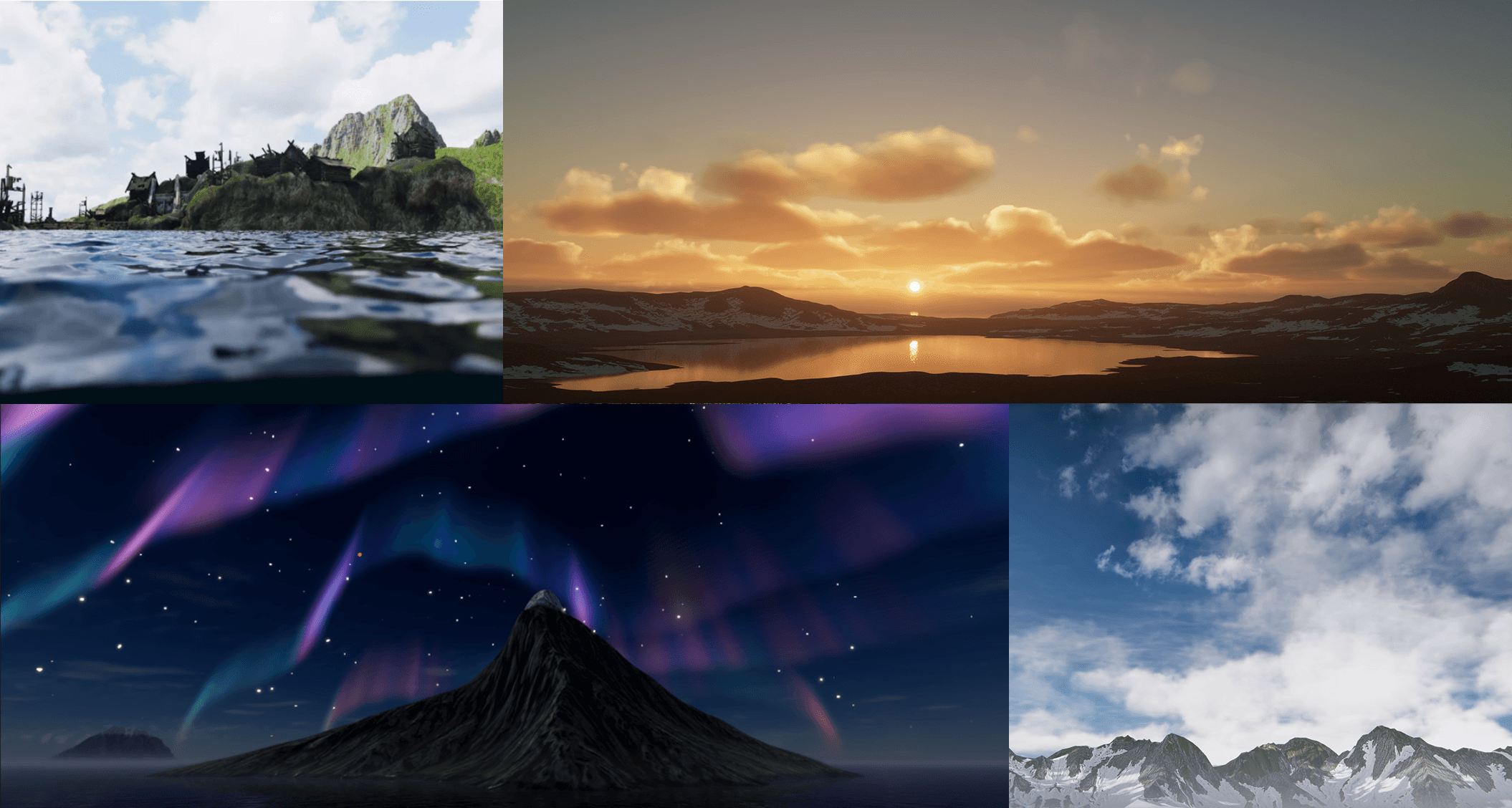
Descarga este e-book para aprender sobre todas las capacidades incluidas en HDRP en Unity 6 y 6.1.
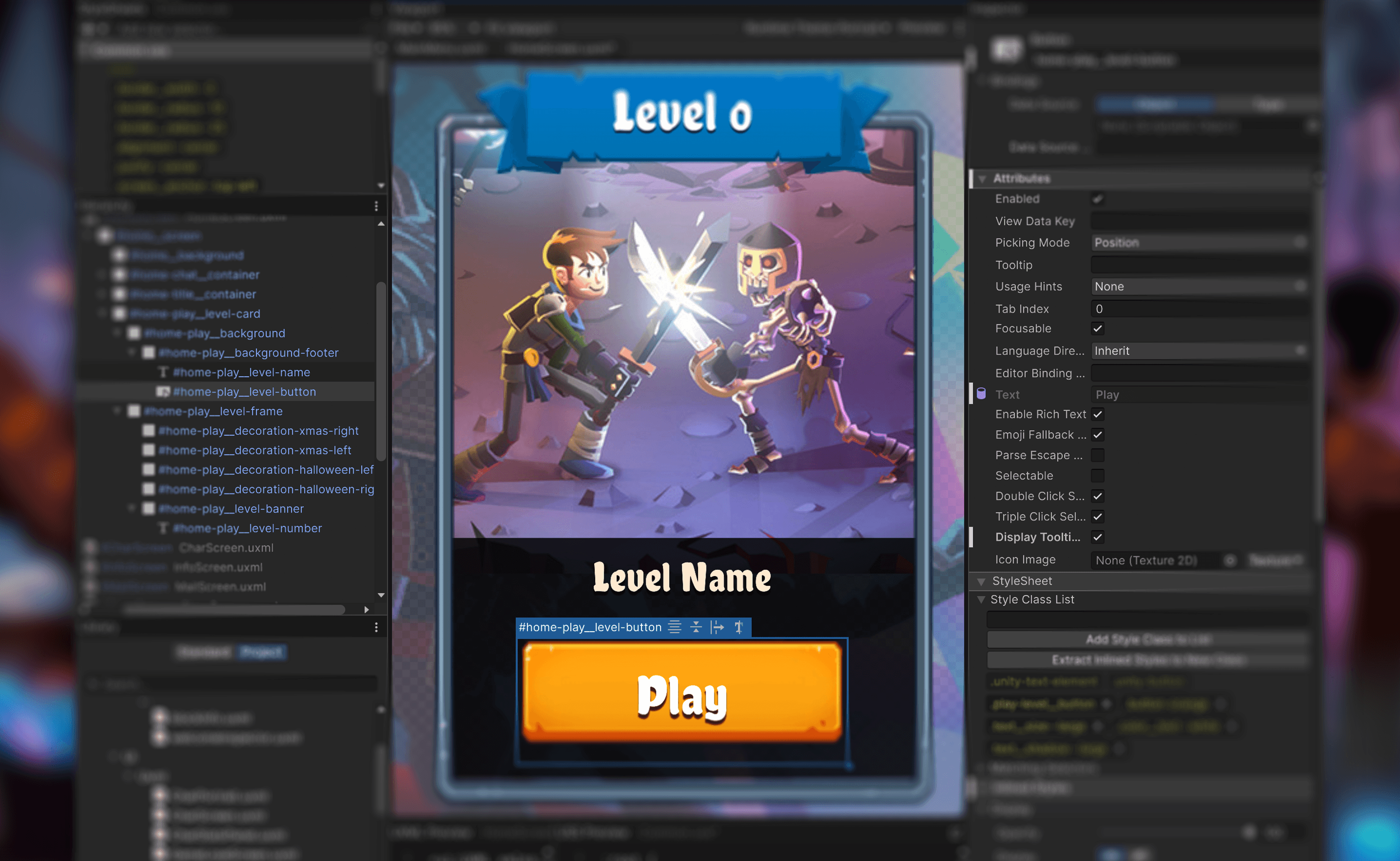
Lee esta nueva guía importante que se centra en las características del Conjunto de herramientas de interfaz de usuario, con secciones que cubren capacidades de Unity 6 como enlace de datos, localización, controles personalizados y mucho más.

Lee este e-book que reúne consejos y trucos de desarrolladores profesionales para implementar ScriptableObjects en producción.
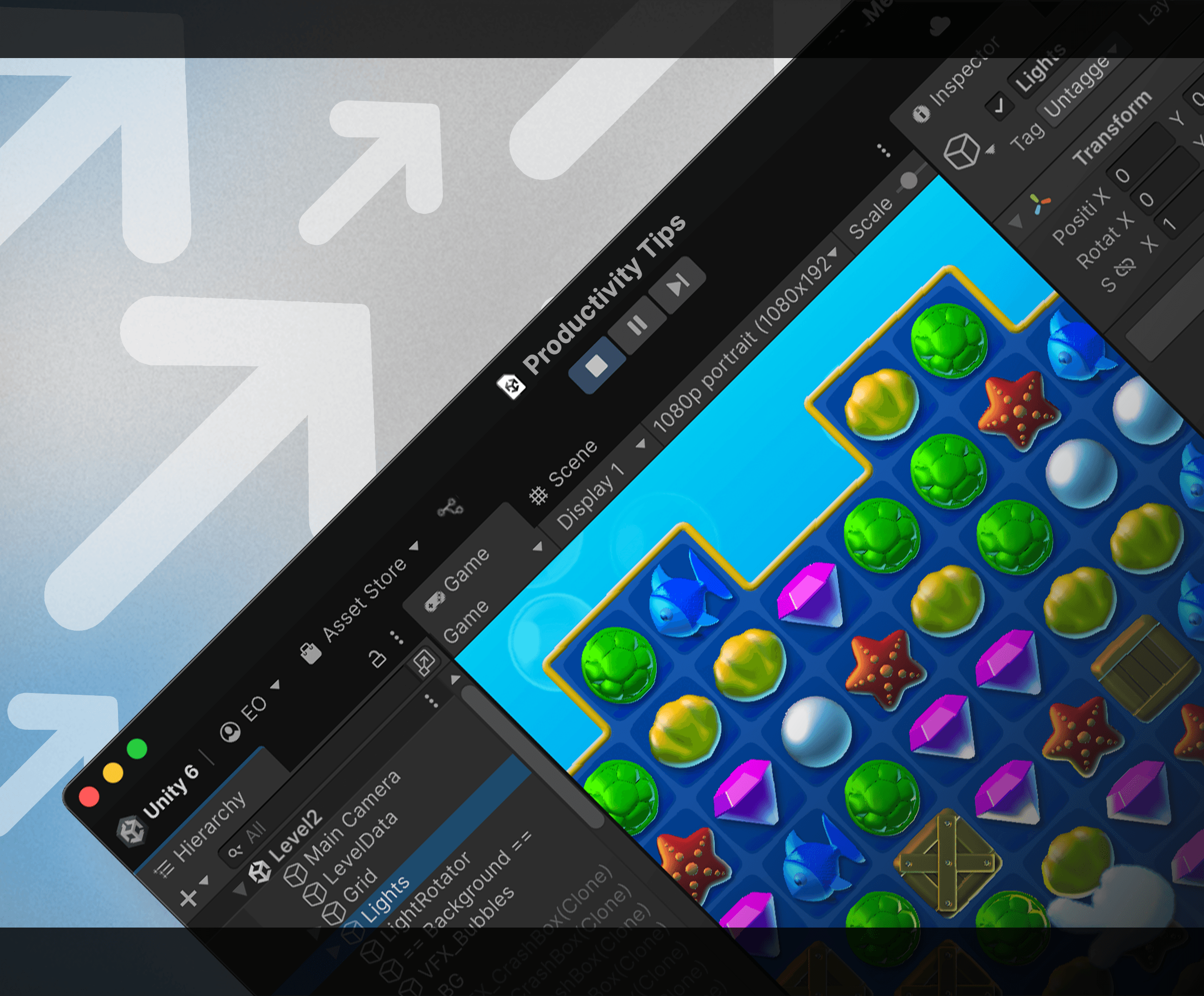
Esta guía actualizada de más de 100 páginas ofrece consejos para acelerar tus flujos de trabajo en cada etapa del desarrollo de juegos, y es útil tanto si estás comenzando como si has sido desarrollador de Unity durante años.

Este proyecto oficial de UI Toolkit proporciona interfaces de juego que muestran flujos de trabajo de UI Toolkit y UI Builder para juegos en tiempo de ejecución. Explora este proyecto con su libro electrónico complementario para más consejos geniales.

QuizU es un ejemplo oficial de Unity que demuestra varios patrones de diseño y arquitectura de proyectos, incluyendo MVP, patrón de estado, gestión de pantallas de menú y mucho más utilizando UI Toolkit.

Cazador de Gemas Match es un proyecto de muestra oficial de Unity multiplataforma que muestra las capacidades de iluminación 2D y efectos visuales en la canalización de renderizado universal (URP) en Unity 2022 LTS.